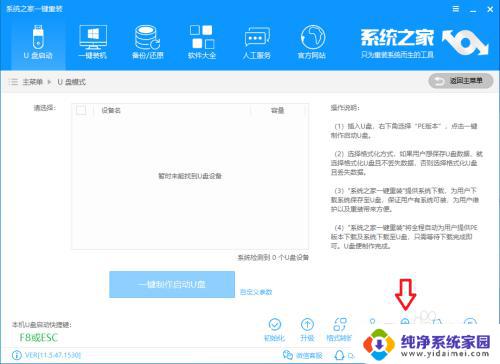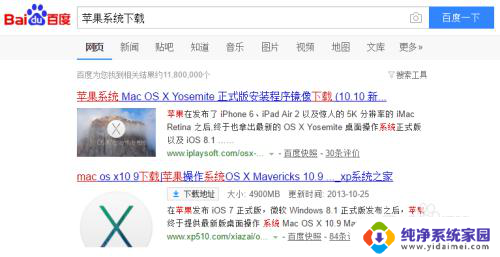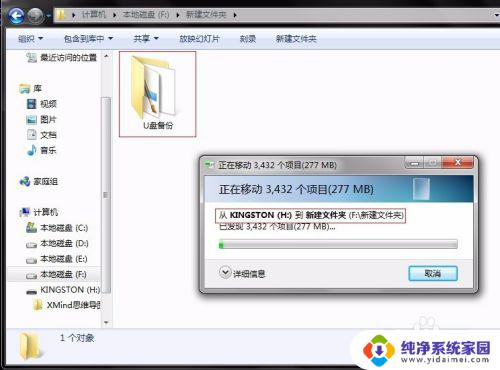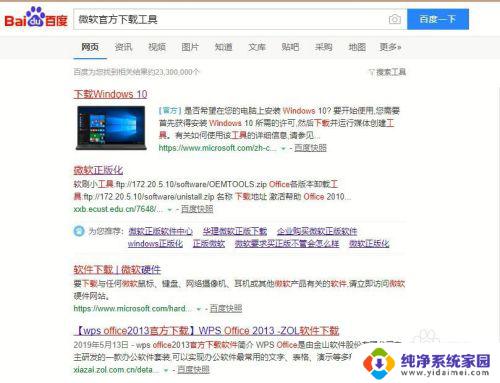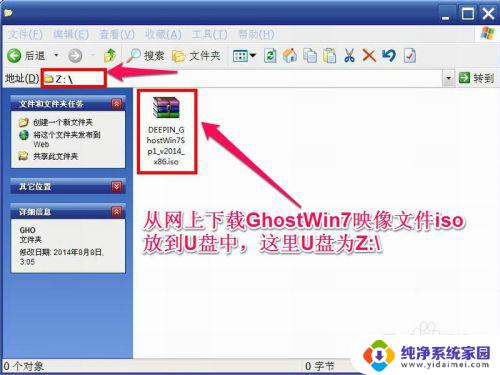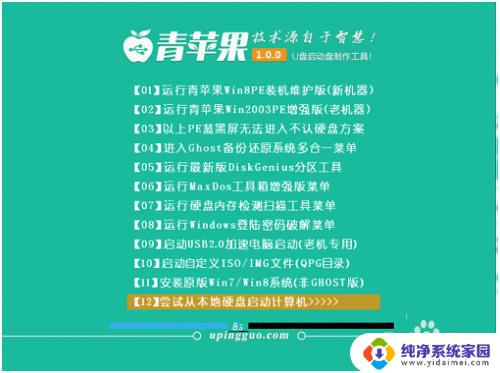适合acer本的win8系统u盘安装 宏碁acer ex215 51如何在U盘上安装win8系统
对于想要在Acer笔记本上安装Windows 8系统的用户来说,使用U盘来进行安装是一个非常方便的方式,而在宏碁Acer EX215-51这款型号上进行安装也并不复杂。通过将Windows 8系统安装文件下载到U盘上并进行一系列步骤,就可以轻松地在这款笔记本上安装Windows 8系统。接下来我们将详细介绍如何在U盘上安装Windows 8系统,让您轻松拥有一台运行流畅的Acer笔记本。
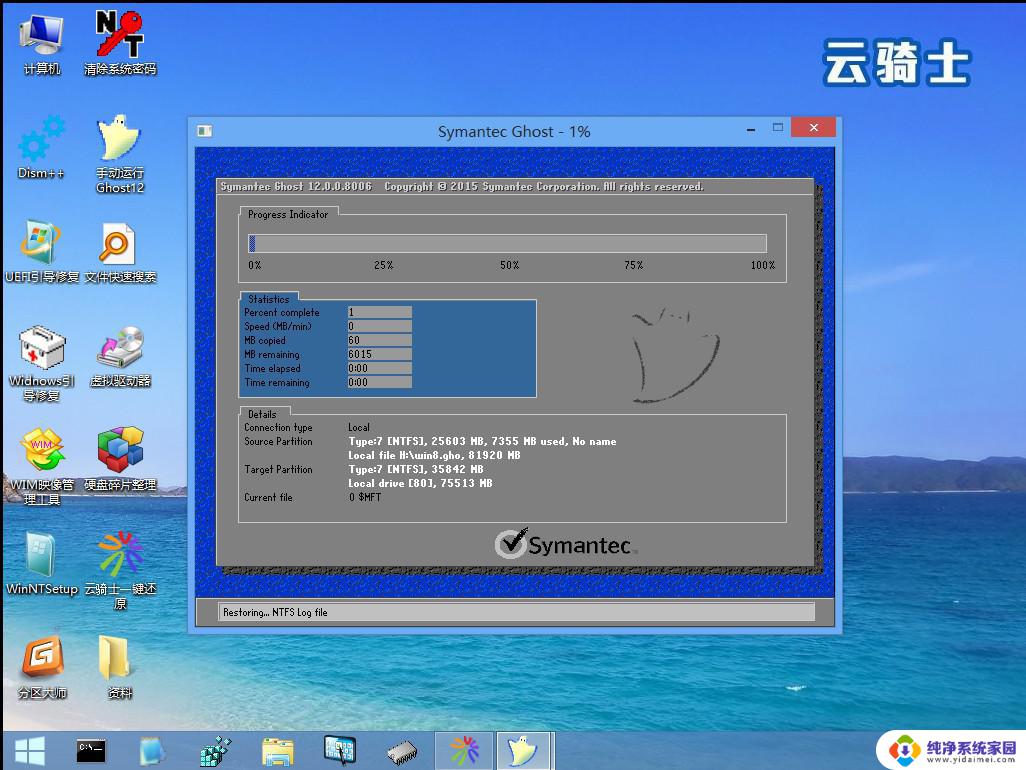
准备工作:
1、下载u启动u盘启动盘制作工具
2、下载win8系统镜像并存入u盘启动盘中
u盘安装win8系统操作步骤:
1、把已经制作好的u启动u盘启动盘插入电脑usb接口,设置好开机启动项并按快捷键进入u启动主菜单界面。选择“【02】u启动win8pe标准版(新机器)”并回车,
2、在u启动pe装机工具中,将win8系统镜像安装在c盘中并点击确定按钮,
3、弹出程序将执行还原操作窗口,勾选“完成后重启”复选框,点击确定即可,
4、接下来就是程序还原操作过程,还原结束后电脑会再次重启并执行程序安装过程。
5、安装结束后便可正式进入win8系统桌面,尽情使用win8系统。
以上就是适合acer笔记本的win8系统U盘安装的全部内容,如果你遇到了这种情况,可以尝试按照以上方法解决,希望对大家有所帮助。